ثم اكتب تعليقك
ReiBoot for Android-أفضل أداة لإصلاح نظام Android
إصلاح أكثر من 50 مشكلة في Android والدخول والخروج من وضع الاسترداد مجانًا
أفضل أداة لإصلاح Android
إصلاح أكثر من 50 مشكلة في نظام Android، دون فقدان البيانات
Smart Switch هو تطبيق رائع يساعدك على نقل البيانات من جهاز إلى آخر. باستخدام هذا التطبيق، يمكنك نقل بياناتك بسرعة دون استخدام أي تطبيق تابع لجهة خارجية. ومع ذلك، اشتكى بعض المستخدمين من أن مفتاح Samsung الذكي لا يعمل بشكل صحيح. ولا يمكنهم توصيل التطبيق بأجهزتهم. لذا، كيف يمكنني تشغيل Samsung Smart Switch الخاص بي؟ في هذا المقال، سنوجهك حول كيفية حل هذه المشكلة بسرعة.
لماذا Samsung Smart Switch لا يعمل؟ قبل إيجاد الحلول، من الضروري معرفة السبب الرئيسي لهذه المشكلة. في الأساس، يمكن أن يكون هناك العديد من الأسباب وراء عدم عمل Smart Switch. إليك بعض منها مذكور أدناه.
إذا فشل Smart Switch في الاتصال بالجهاز، فهذا يعني أن التطبيق غير متوافق مع أجهزة Samsung الخاصة بك. وإذا كان Smart Switch لا يتصل لاسلكيًا، فهذا يعني أنك تستخدم اتصال إنترنت بطيئًا. بخلاف ذلك، إذا كان Smart Switch لا يعمل مع الكابل، فهناك فرص كبيرة لكسر كابل USB. هذه هي أهم أسباب عدم عمل Smart Switch بشكل صحيح.
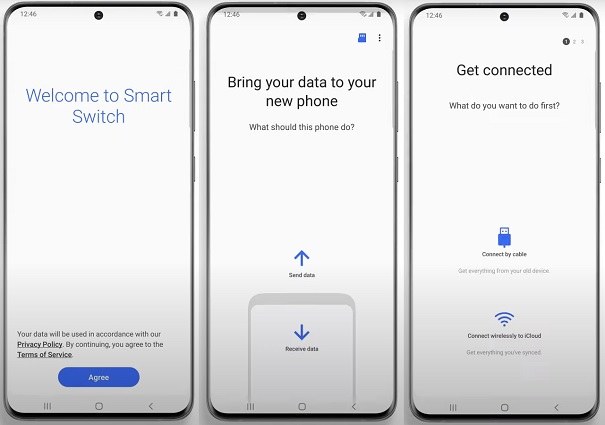
إذا كان التطبيق لا يقوم بنقل الرسائل والتطبيقات وبيانات الصور، فهذا يعني أنك لم تمنح الأذونات اللازمة. لنقل البيانات، لا بد من الوصول إلى البيانات، ولهذا عليك إعطاء الإذن.

هل Smart Switch لا يعمل؟ هناك احتمال كبير أنه ليس لديك مساحة كافية على جهازك.
إذا استمر تعطل Smart Switch، فهناك مشكلة في التطبيق، أو لم يتم مسح ذاكرة التخزين المؤقت، مما يجبر التطبيق على التعطل.
كانت هذه هي الأسباب الشائعة لعدم عمل Samsung Smart Switch، ولكن الخبر السار هو أنه يمكنك حل هذه المشكلة باتباع الطرق أدناه.
هل Samsung Smart Switch لا يعمل؟ في هذا القسم، سنناقش الطرق المختلفة التي يمكنك من خلالها محاولة إصلاح Samsung Smart Switch لا يعمل. دون إضاعة أي وقت، دعونا نناقش هذه الطرق واحدة تلو الأخرى.
إذا فشل Smart Switch في توصيل الجهاز، فهو غير متوافق مع أجهزتك. لذا قم بزيارة Smart Switch يمكنك بسهولة التحقق من المتطلبات. كل ما عليك فعله هو الضغط على خيار "المتطلبات"، ومن هناك يمكنك التحقق من متطلبات التطبيق.
إذا كان كابل Smart Switch لا يعمل، فإليك بعض الأشياء التي يمكنك القيام بها لإصلاحه.
إذا كان Smart Switch لا يعمل عبر Wifi، فهناك احتمالية أن يكون اتصالك بالإنترنت ضعيفًا. تحقق من سرعة الإنترنت لديك أولاً قبل استخدام التطبيق. يمكنك استخدام العديد من مواقع الويب أو البرامج لاختبار السرعة للتحقق من السرعة. إذا كانت السرعة جيدة، فأعد تشغيل موجه Wi-Fi وتحقق من التطبيق مرة أخرى.
إقرأ أيضاً: كيفية حل مشكلة عدم اتصال الهاتف بشبكة WiFi على Android
كما ذكرنا أعلاه، إذا كان Smart Switch لا ينقل الرسائل / التطبيقات / الصور، فهذا يعني أنك لم تمنح الأذونات اللازمة. للقيام بذلك، يمكنك اتباع الخطوات أدناه.
اضغط مع الاستمرار على رمز تطبيق Smart Switch حتى تحصل على قائمة معلومات التطبيق .

انقر فوق أيقونة المعلومات وحدد خيار "الأذونات".

اختر إذن التخزين وجهات الاتصال والمكالمات والرسائل القصيرة والملفات والوسائط من القائمة.
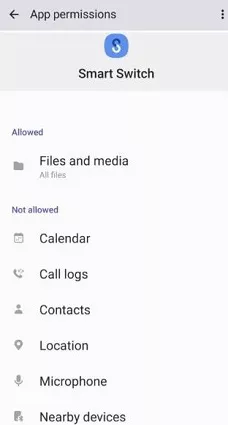
إذا لم تنجح الطرق المذكورة أعلاه معك وتوقف Smart Switch عن العمل، فإن المشكلة تتعلق بتطبيقك. لذلك، نوصي بتحديث التطبيق وإعادة تثبيته مرة أخرى لإصلاح المشكلة. اتبع الخطوات التالية لإعادة تثبيت تطبيق Smart Switch.
هذه هي أفضل الطرق التي يمكنك استخدامها لإصلاح Samsung Smart Switch لا يعمل.
إذا استمر تعطل Samsung Smart Switch، فيمكنك تنزيلTenorshare ReiBoot for Android لإصلاح هذه المشكلة. هذا التطبيق سهل الاستخدام وله واجهة سهلة الاستخدام. هذا يعني أن المبتدئين يمكنهم استخدام هذا البرنامج بسهولة. علاوة على ذلك، يمكنه إصلاح أكثر من 50 مشكلة في نظام Android، مثل مشكلة عالق على شعار Samsung وتعطل التطبيق والشاشة السوداء وما إلى ذلك. إليك كيف يساعد هذا التطبيق في حل مشكلة تعطل Smart Switch.
قم بتنزيل التطبيق وتشغيله. بعد ذلك، قم بتوصيل جهازك بمساعدة كابل USB. بعد ذلك، انقر فوق خيار "إصلاح نظام Android".
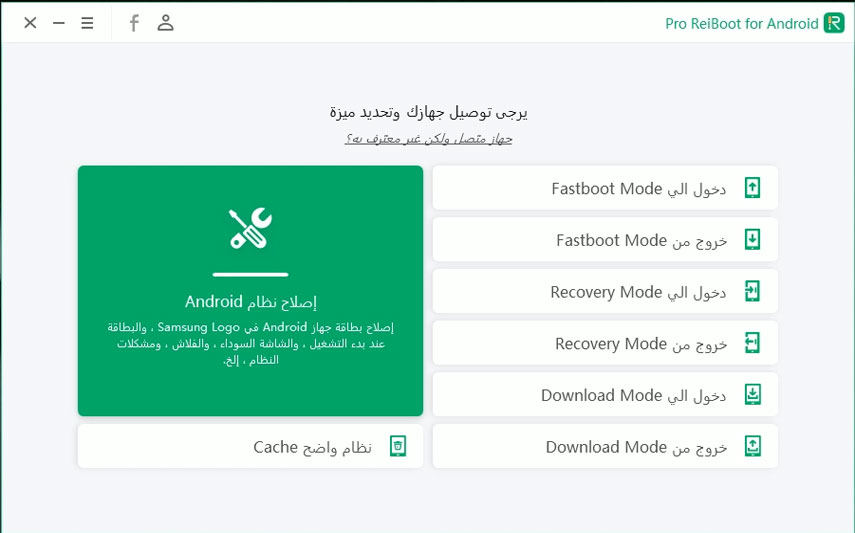
بعد ذلك، اضغط على زر "الإصلاح الآن" واختر معلومات الجهاز المناسبة.
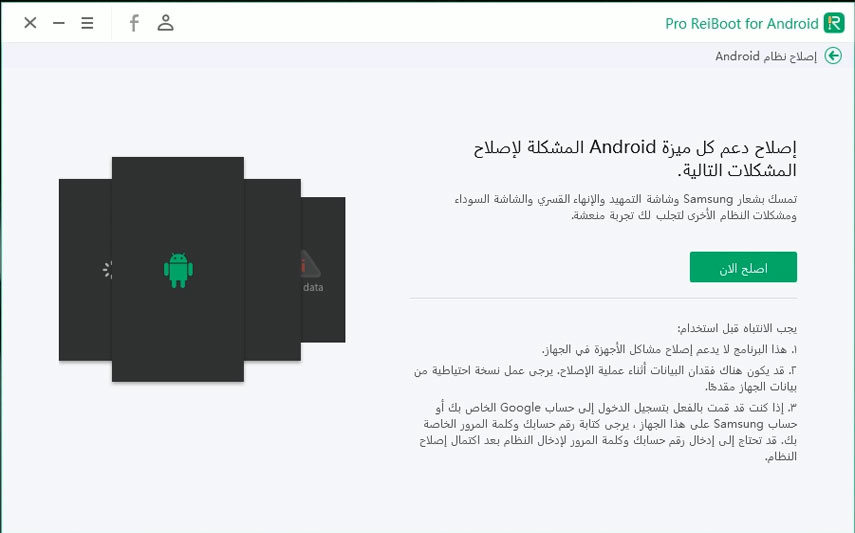
بمجرد تحديد المعلومات، انقر فوق خيار "التالي".

سيُطلب منك قريبًا تنزيل حزمة البرامج الثابتة. يمكنك السماح للتطبيق بتنزيله تلقائيًا، أو يمكنك تحديد الحزمة يدويًا.
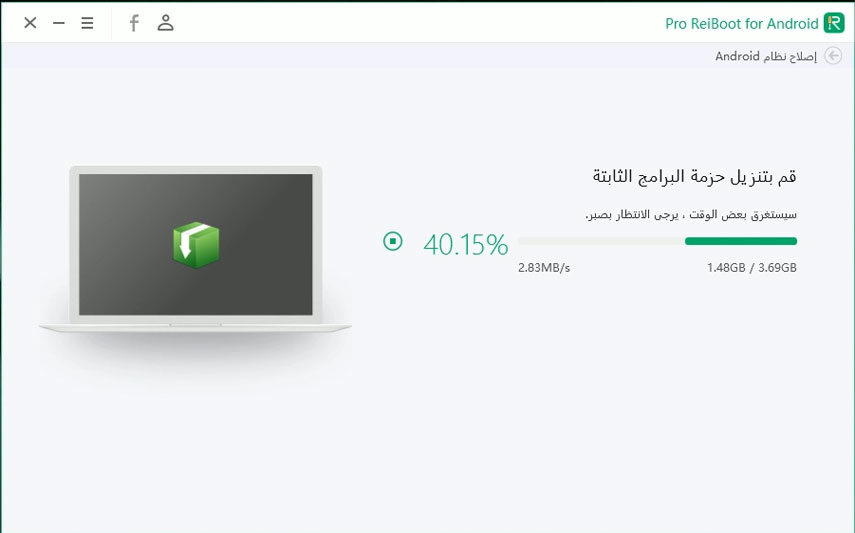
بمجرد تثبيت حزمة البرامج الثابتة، انقر فوق خيار "الإصلاح الآن". سيبدأ التطبيق في إصلاح جهاز Samsung.
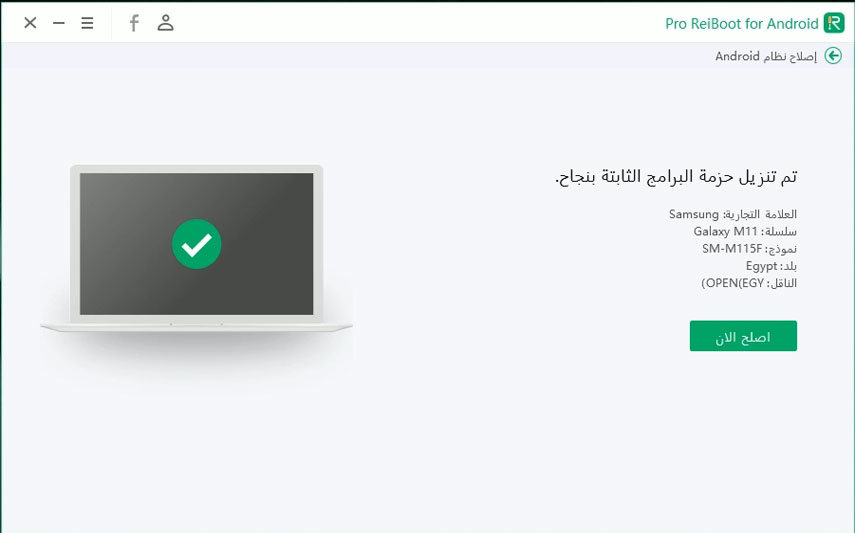
قريباً، سيتم إصلاح مشكلة تعطل Samsung Smart Switch.

إذا كان لا يزال، فإن Smart Switch لا يعمل، فنحن نقترح تنزيل تطبيق بديل، مثلTenorshare Ultdata for Android. يمكنك استخدام هذا التطبيق لاستعادة البيانات من جهاز Samsung ونقلها إلى جهاز الكمبيوتر. باستخدام هذا البرنامج، يمكنك استرداد أشياء مختلفة، مثل الصور ومقاطع الفيديو والمستندات والمزيد. بمجرد استرداد البيانات، يمكنك نقلها إلى جهازك الجديد.
لقد تعلمت جميع الطرق الممكنة لإصلاح Samsung Smart Switch لا يعمل. يمكنك تجربة هذه الطرق واحدة تلو الأخرى وحل مشكلة التطبيق في غضون دقائق. تستطيع ايضا استخدامReiBoot for Androidلإصلاح مشاكل تعطل Smart Switch.
ثم اكتب تعليقك
بقلم أمينة فاطمة
2025-12-31 / Fix Android